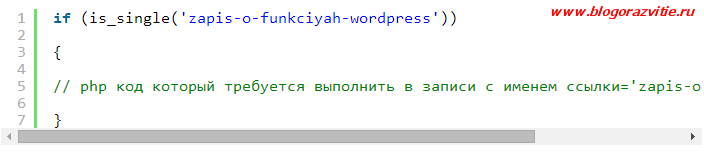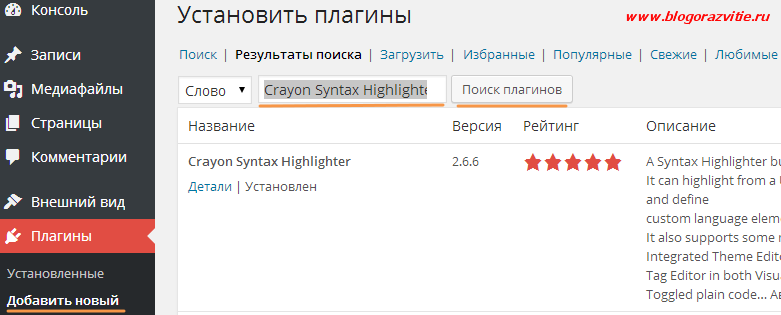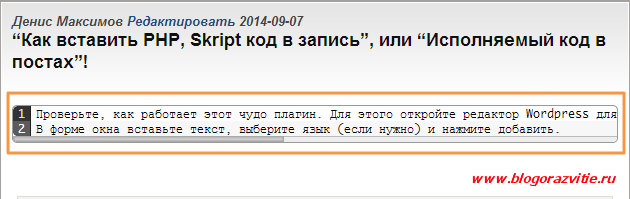Здравствуйте, уважаемые блоггеры!
Не получается часто писать, потому что все время уделяю технической настройке и оптимизации своего блога, чего и Вам рекомендую. Но стабильно, раз в неделю все же стараюсь публиковать полезные для вас статьи. И сегодня, я считаю не менее важная тема – “Как вставить исполняемый код PHP в записях WordPress!”, или “Исполняемый код в постах”! Что это такое и зачем нужно постараюсь объяснить в этой статье.
Данная статья поможет тем, кто в своих статьях выкладывает какие либо части кодов, скриптов для общего пользования. Но проблема в том, что нельзя просто так взять и вставить PHP код в запись. После вставки, код в редакторе будет выглядеть, таким, каким вы его вставили, но если опубликовать статью и посмотреть статью на самом сайте – код будет неправильным. Если приглядеться, то можно заметить неправильные кавычки, пробелы лишние или еще какие кракозябры.
Происходит это, потому что WordPress не принимает в записях коды, и правит их на свой лад. И если посетитель захочет использовать такой код, у него ничего не получится – он не будет рабочим.
Я целый день потратил, чтобы найти средство исправления такой ситуации, которое мне и моему блогу подойдет. Плагин “Crayon Syntax Highlighter”- довольно хорошо справился с такой задачей.
Возможно, вы видели на других блогах в статьях коды или просто текст в таком виде:
Или такой:
Вставленный код сохраняет все свои функции, и выглядит приличнее в такой форме. Можете посмотреть как выглядит в статье «Как закрыть исходящие ссылки от индексации», там этот плагин я начал использовать впервые.
Исполняемый код PHP в записях — установка “Crayon Syntax Highlighter”!
Давайте перейдем к установке и настройке плагина “Crayon Syntax Highlighter”. Скачайте его, положите в папку с плагинами и активируйте. Альтернативный способ: зайдите в консоль, плагины, добавить новый и введите в поиске название плагина. Далее также установить и активировать.
После активации, плагин начинает сразу работать, но все же стоит посмотреть, какие настройки он имеет. Зайдите в консоль – настройки – crayon.
Мне данный плагин понравился тем, что все настройки на русском языке и понятны любому пользователю. Сделайте все необходимые настройки, и посмотрите, как он будет отображаться (сверху настроек, показан пример)
Проверьте, как работает этот чудо плагин. Для этого откройте редактор WordPress для добавления записи. В месте, где хотите разместить свой текст или код, нажмите на кнопку, и откроется новое окно.
В форме окна вставьте код, выберите язык (если нужно) и нажмите добавить.
Вот так он будет выглядеть в редакторе, а после публикации в статье на блоге вот так:
Теперь если будете вставлять код в такую форму, то он всегда будет рабочим, и пользователь может его скопировать и использовать в своих целях без проблем.
На этом у меня все, надеюсь, информация была для вас полезной и я, не зря писал!
Не забываем подписываться на обновления!!!